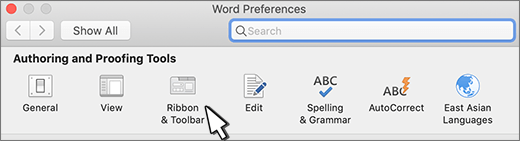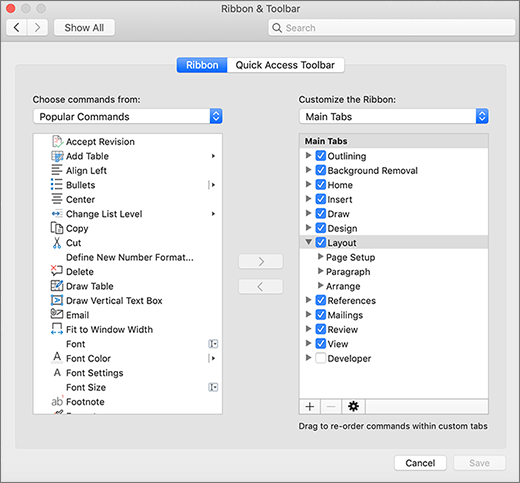Mengkustomisasi pita
Anda bisa mempersonalisasi Pita di Word seperti yang Anda sukai, memperlihatkan perintah yang sering digunakan dan menyembunyikan yang jarang Anda gunakan. Anda dapat mengubah tab default, atau membuat tab dan grup kustom untuk memuat perintah yang sering digunakan.
Catatan: Anda tidak dapat mengganti nama perintah default, mengubah ikon yang terkait dengan perintah default ini, atau mengubah urutan perintah ini.
-
Untuk mengkustomisasi Pita, buka atau buat dokumen.
-
Masuk ke Preferensi aplikasi dan pilih Pita dan Toolbar.
-
Pada jendela tab Pita , pilih perintah yang ingin Anda tambahkan atau hapus dari Pita, lalu pilih panah tambahkan atau hapus.
Catatan: Untuk menghapus tab atau perintah default seperti tab Beranda atau tab Sisipkan dari Pita, hapus centang pada kotak terkait dalam kotak Kustomisasi Pita.
Berikut adalah hal yang dapat Anda sesuaikan pada Pita:
-
Mengganti nama tab: Untuk mengganti nama, pilih tab, seperti Beranda, Sisipkan, Desain dalam kotak Kustomisasi Pita , pilih
-
Menambahkan tab atau grup baru: Untuk menambahkan tab baru atau grup baru, pilih
-
Menghapus tab: Anda hanya dapat menghapus tab kustom dari Pita. Untuk menghapus, pilih tab Anda dalam kotak Kustomisasi Pita dan pilih